有时候我们需要给文档分栏,分栏的方法我们已经在之前的教程当中给大家介绍过了,那么如何给分栏的文字添加分隔线呢,今天我们就来教大家这个小技巧,具体怎么操作呢,一起来学习一下吧。
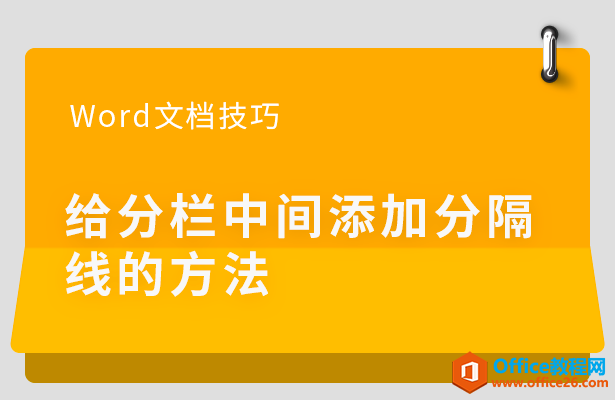
给分栏中间添加分隔线的方法
首先,我们在文档当中输入需要分栏的文字。

然后单击工具栏下的页面布局,在下拉菜单当中选择更多分栏。
WPS excel如何实现滚动截屏的方法
经常需要制作各种各样的表格,制作后有时候需要进行截图操作,但是我们利用QQ快捷键Ctrl Alt A的时候,往往只能截取当前界面的数据,那么如何在Excel表格当中进行滚动截屏呢,今天我们就来
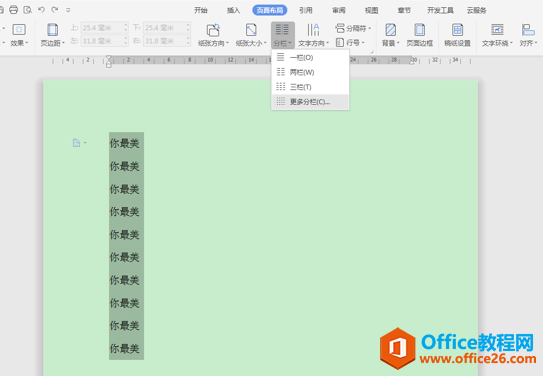
弹出分栏的对话框,选择两栏,然后选择右边的分隔线选项,单击确定
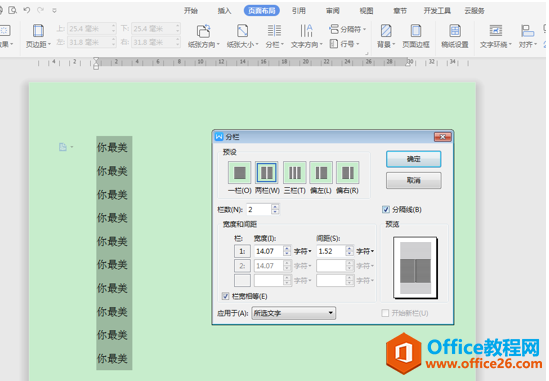
然后我们看到数据已经变为了两栏,中间添加了分隔线。
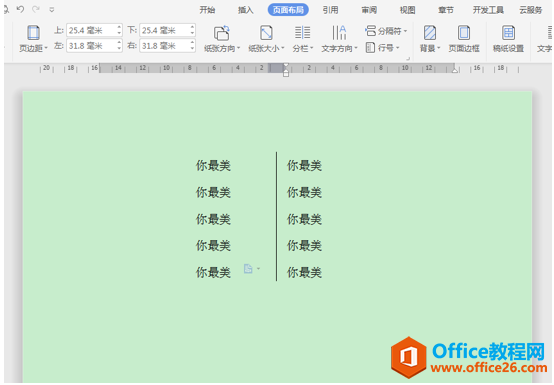
那么,在Word文字当中,给分栏中间添加分隔线的方法,是不是非常简单呢,你学会了吗?
WPS word如何将页眉变为红色双实线的方法
在输入文档的时候,也需要在文档当中插入页眉,那么如何更改页眉单调的黑色横线形式呢,今天我们就来教大家,如何在Word文字当行将页眉转换为红色双横线,具体怎么操作呢,一起来学习



